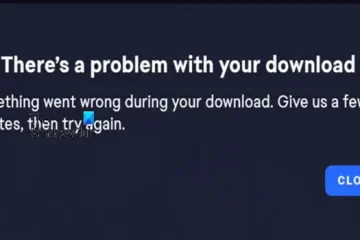Windows ist eines der am weitesten verbreiteten Betriebssysteme überhaupt. Normalerweise kommt es nicht zu zufälligen Problemen oder Fehlern. Einige Benutzer haben jedoch berichtet, dass sie in Windows 11 einen gelben Rand um den Bildschirm sehen. Es sieht so aus, als hätte Windows einen gelben Rahmen durch die Anwendungen gezogen. In diesem Beitrag werden einige mögliche Gründe und Lösungen zur Behebung des Problems vorgestellt.
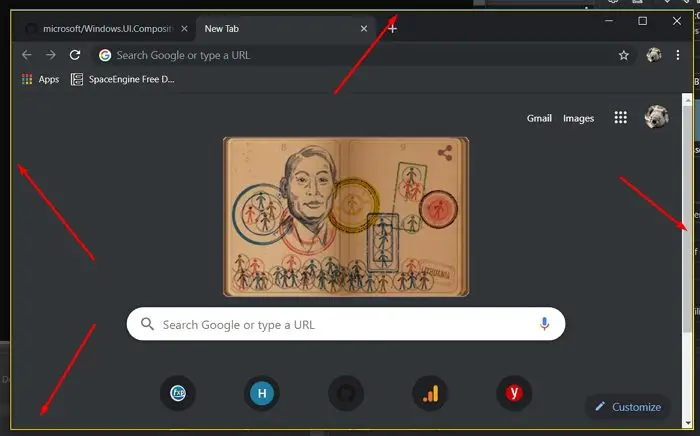
Gelber Rand um den Bildschirm in Windows 11 [Fix]
Hier sind einige davon Methoden, die Ihnen bei der Fehlerbehebung und beim Entfernen des gelben Randes um Ihren Bildschirm unter Windows helfen:
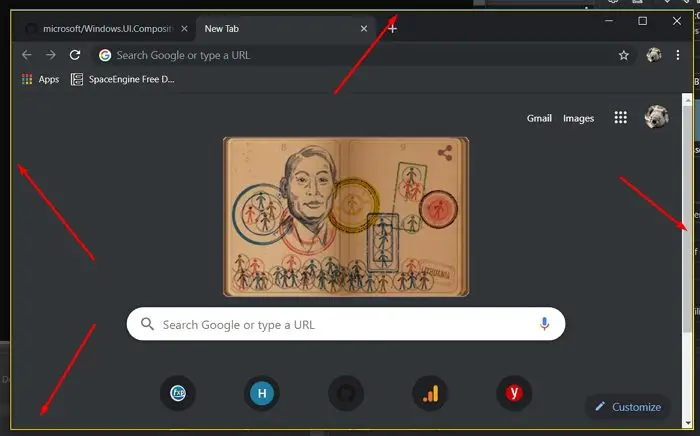 Überprüfen Sie, ob Ihr Screenshot-Tool ausgeführt wird. Windows-App-Problem. Überprüfen Sie, ob der Narrator ausgeführt wird. Schalten Sie die Einstellungen oder Designs für hohen Kontrast beim PC-Update aus oder passen Sie sie an Anzeigetreiber
Überprüfen Sie, ob Ihr Screenshot-Tool ausgeführt wird. Windows-App-Problem. Überprüfen Sie, ob der Narrator ausgeführt wird. Schalten Sie die Einstellungen oder Designs für hohen Kontrast beim PC-Update aus oder passen Sie sie an Anzeigetreiber
Für keine dieser Methoden ist ein Administratorkonto erforderlich. Wenn Sie jedoch Narrator oder High Contrast Theme verwenden, müssen Sie sich die Einstellungen überall ansehen.
1] Überprüfen Sie, ob Ihr Screenshot-Tool ausgeführt wird (Bildschirmaufzeichnung)
Überprüfen Sie zunächst, ob Ihr Screenshot-Tool ausgeführt wird oder die Bildschirmaufzeichnung aktiviert ist. Bestimmte Tools zur Bildschirmaufnahme fügen beim Aufzeichnen oder Erstellen von Screenshots einen Rahmen um Ihren Bildschirm hinzu. Das Tool wurde möglicherweise im Hintergrund ausgeführt und Sie haben es vergessen.
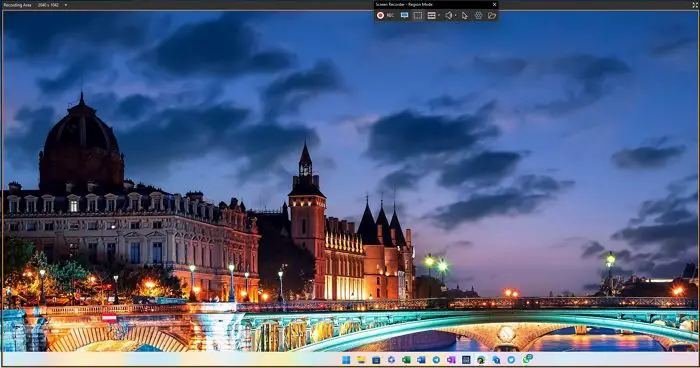
Wenn Sie also Bildschirmaufzeichnungstools auf Ihrem PC installiert haben, stellen Sie sicher, dass diese nicht im Hintergrund ausgeführt werden. Sie können versuchen, das Programm für eine Weile zu deinstallieren und es dann erneut zu installieren.
2] Windows-App-Problem
Einige Benutzer haben auch berichtet, dass sie den Fehler gesehen haben, weil von universellen Windows-Plattform-Apps. Der Fehler tritt auf, wenn Sie einen Screenshot mit einer aus dem Windows Store heruntergeladenen Software erstellen. Um diesen Fehler zu beheben, können Sie eine alternative App zum Erstellen von Screenshots auf Ihrem Windows-PC verwenden.
Verwandt: Der Computermonitor weist einen gelben Farbton auf dem Bildschirm auf
3] Überprüfen Sie, ob der Erzähler ausgeführt wird
Wenn Sie den Windows-Erzähler aktiviert haben, kann dies der Hauptgrund dafür sein, dass Sie einen gelben Rand um Ihren Bildschirm sehen, da die Erzählerfunktion funktioniert indem Sie Ihre Bewegungen auf dem Bildschirm ablesen. Infolgedessen wird auf Ihrem Bildschirm dauerhaft eine gelbe Markierung angezeigt.
Um es zu deaktivieren, können Sie die folgenden Schritte ausführen:
Drücken Sie zum Starten Windows-Taste + I Einstellungen. Gehen Sie in der Seitenleiste zu Barrierefreiheit. Klicken Sie auf Narrator und schalten Sie die Funktion aus.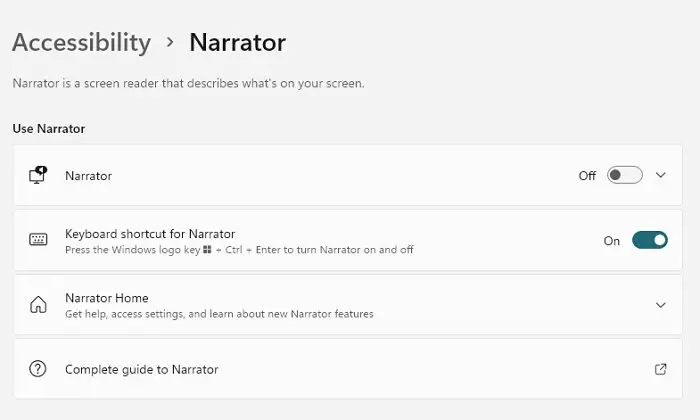
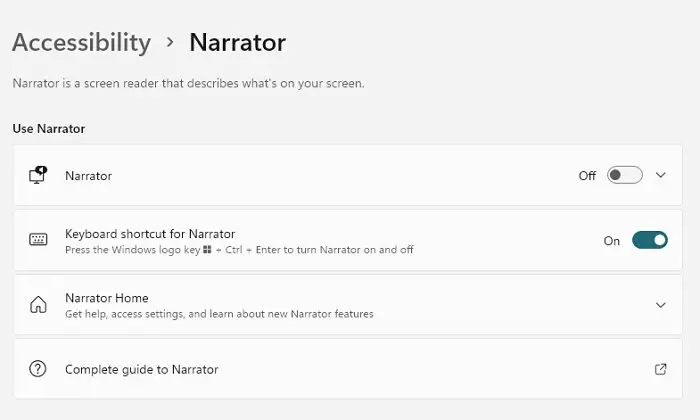 Jetzt sollten Sie keinen Rand mehr um Ihren Bildschirm herum sehen.
Jetzt sollten Sie keinen Rand mehr um Ihren Bildschirm herum sehen.
4] Deaktivieren oder passen Sie Einstellungen oder Designs für hohen Kontrast auf dem PC an
Windows verfügt über mehrere kontrastreiche Designs. So können Sie Bildschirmelemente besser voneinander unterscheiden. Dies kann jedoch auch der Grund sein, warum Sie einen gelben Rand um den Bildschirm setzen.
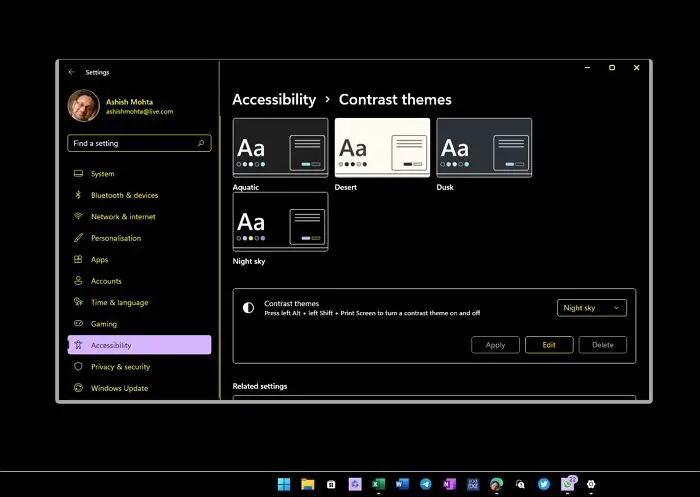
Sie können den Fehler jedoch beheben, indem Sie die kontrastreichen Designeinstellungen deaktivieren oder anpassen. Führen Sie dazu die folgenden Schritte aus:
Drücken Sie Windows-Taste + I, um die Einstellungen zu starten. Navigieren Sie zu Personalisierung > Themen > Kontrastthemen. Wählen Sie nun im Dropdown-Menü Keine aus.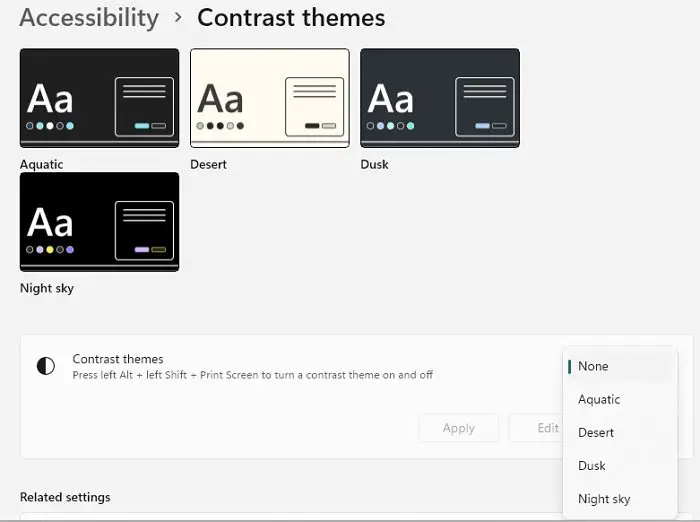
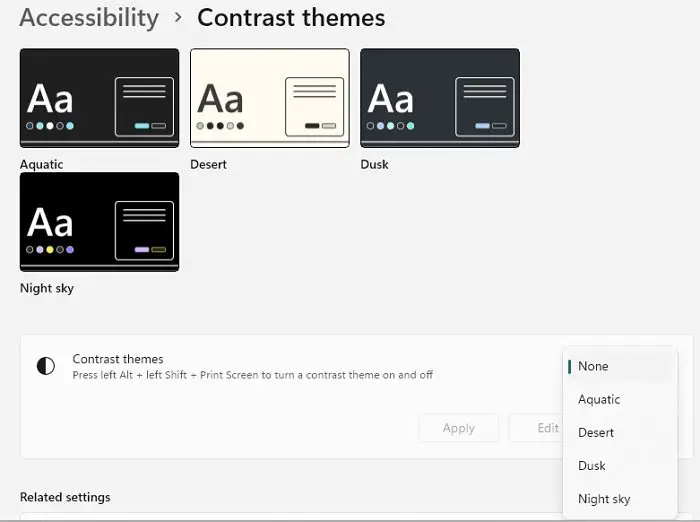
Alternativ nehmen wir an, Sie haben Ihr Design angepasst und den Windows-Rändern einen Rahmen hinzugefügt. In diesem Fall müssen Sie zu Personalisierung > Farben gehen > Akzentfarbe auf Titelleisten und Windows-Rändern anzeigen deaktivieren.
Lesen: So stellen Sie die Standardeinstellungen für die Anzeigefarbe in Windows wieder her
5] Aktualisieren Sie die Anzeigetreiber
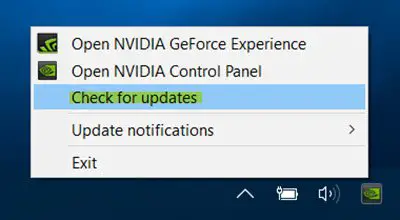
Aktualisieren Sie Ihre Display-Treiber und prüfen Sie, ob es hilft. Sie können die Website Ihres Computerherstellers oder die Website des Herstellers von Grafikhardware besuchen.
Fazit
Das waren also einige schnelle Lösungen für den gelben Rand rund um den Bildschirm in Windows 11. Sie können eine Neuinstallation Ihres Windows in Betracht ziehen, wenn die oben genannten Methoden nicht funktionieren. Dadurch wird sichergestellt, dass der Fehler nicht aufgrund eines Software-oder Windows-Fehlers auftritt.
Wie behebe ich die farbigen Linien auf meinem Computerbildschirm?
Wenn Ihr Computerbildschirm farbige Linien aufweist , können Sie ein paar Dinge ausprobieren, um das Problem zu beheben. Überprüfen Sie zunächst, ob alle Kabel zwischen Ihrem Computer und dem Bildschirm ordnungsgemäß angeschlossen sind. Wenn das nicht funktioniert, aktualisieren Sie die Software Ihrer Grafikkarte, indem Sie die Website des Herstellers besuchen.
Sie können auch versuchen, die Bildschirmauflösung und Bildwiederholfrequenz in den Einstellungen zu ändern. Wenn keines dieser Dinge hilft, kann es sein, dass etwas mit der Hardware nicht stimmt, etwa mit der Grafikkarte oder dem Bildschirm selbst. In diesem Fall wenden Sie sich am besten an einen Computerexperten oder den Kundendienst.
Was verursacht Linien auf dem LCD-Bildschirm?
Verschiedene Dinge können Linien auf einem LCD-Bildschirm verursachen. Manchmal passiert es, wenn die Kabel, die den Bildschirm mit dem Computer verbinden, locker sind oder nicht richtig eingesteckt sind. In anderen Fällen kann es an einem Problem mit der Grafikkarte im Computer liegen.